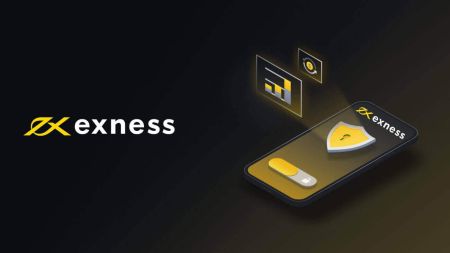نحوه دانلود و نصب اپلیکیشن Exness ، MT4، MT5 برای تلفن همراه (اندروید، iOS)
چه در حال مدیریت پورتفولیوی خود، تجزیه و تحلیل روندهای بازار، یا انجام معاملات باشید، این برنامه های تلفن همراه انعطاف پذیری و قدرت مورد نیاز برای تجارت از هر نقطه و در هر زمان را فراهم می کنند.
این راهنما شما را از طریق مراحل دانلود و نصب برنامه Exness، MT4 و MT5 بر روی تلفن همراه خود راهنمایی میکند و اطمینان میدهد که تمام ابزارها را برای یک تجربه تجارت بیوقفه در اختیار دارید.
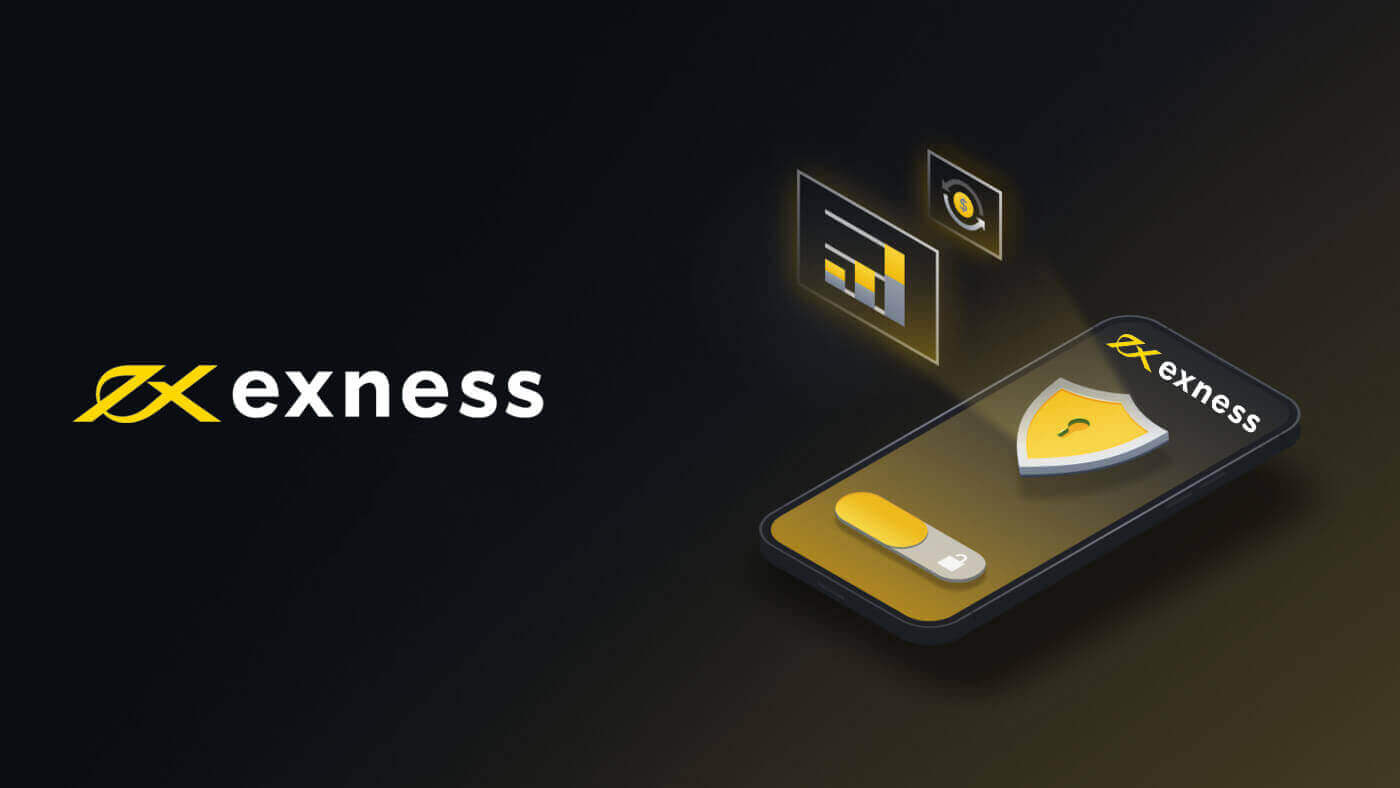
اپلیکیشن Exness Trader
دانلود برنامه برای iPhone/iPad و Android
اپلیکیشن Exness Trader را از اپ استور یا با دنبال کردن این لینک دانلود کنید:
برنامه Exness Trader iOS را دانلود کنید
اپلیکیشن Exness Trader را از فروشگاه گوگل پلی یا از طریق این لینک دانلود کنید:
اپلیکیشن اندروید Exness Trader را دانلود کنید
نحوه ثبت حساب Exness در برنامه Exness Trader
راه اندازی و ثبت نام کنید
1. Exness Trader را از اپ استور یا گوگل پلی دانلود کنید .
2. Exness Trader را نصب و بارگیری کنید. 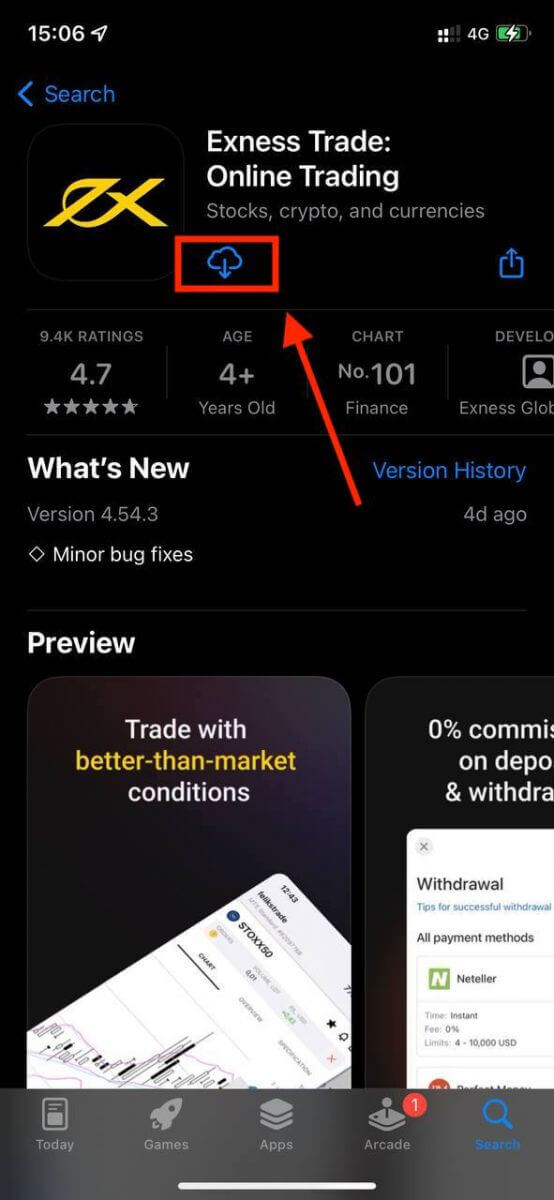
3. ثبت نام را انتخاب کنید . 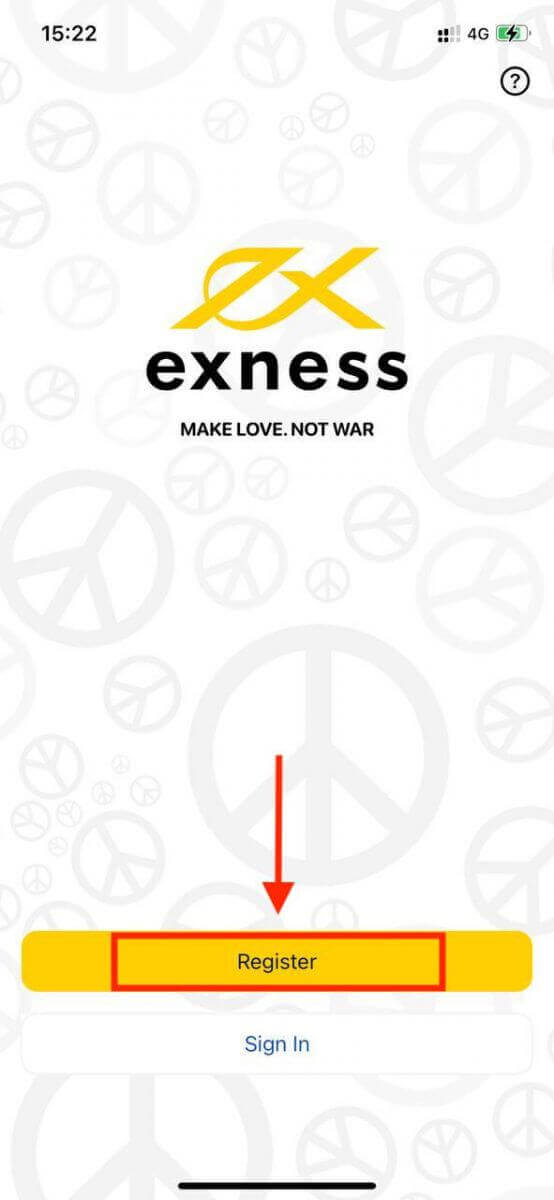
4. روی Change Country/Region ضربه بزنید تا کشور محل سکونت خود را از لیست انتخاب کنید، سپس روی Continue ضربه بزنید . 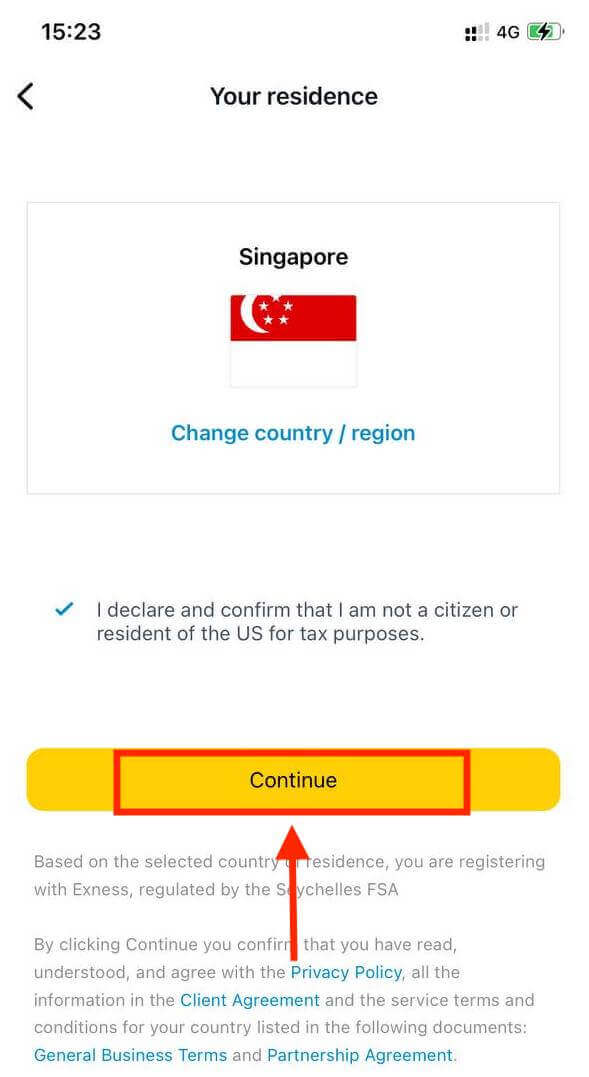
5. آدرس ایمیل خود را وارد کنید و ادامه دهید . 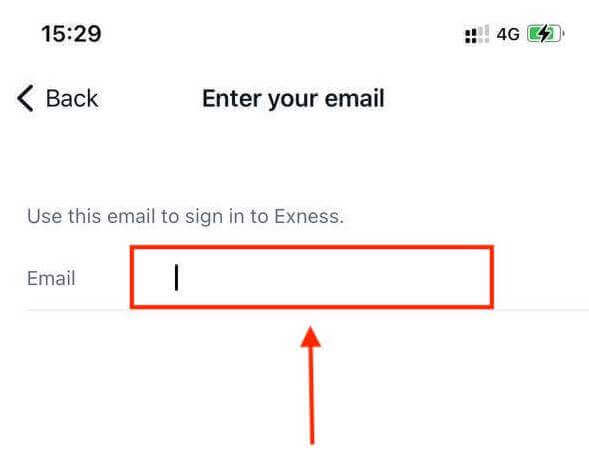
6. یک رمز عبور ایجاد کنید که شرایط را برآورده کند. روی Continue ضربه بزنید . 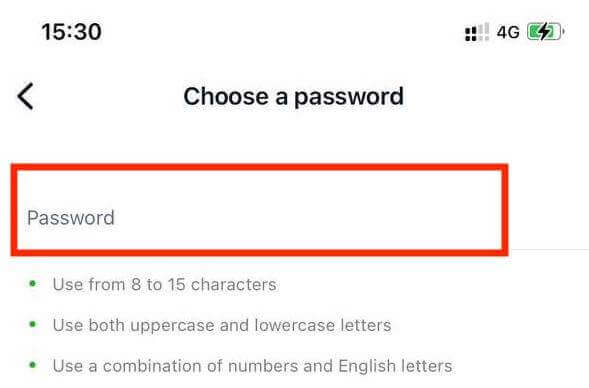
7. شماره تلفن خود را وارد کنید و روی Send me a code ضربه بزنید .
8. کد تأیید 6 رقمی ارسال شده به شماره تلفن خود را وارد کنید، سپس روی Continue ضربه بزنید . اگر زمان تمام شد، میتوانید روی ارسال مجدد کد برای من
ضربه بزنید.
9. یک رمز عبور 6 رقمی ایجاد کنید و سپس برای تایید دوباره آن را وارد کنید. این اختیاری نیست و باید قبل از ورود به Exness Trader تکمیل شود. 10. اگر دستگاهتان از آن پشتیبانی میکند،
میتوانید با ضربه زدن روی «اجازه»، بیومتریک را تنظیم کنید، یا میتوانید با ضربه زدن «اکنون نیست» از این مرحله رد شوید .
11. صفحه سپرده نمایش داده می شود، اما می توانید برای بازگشت به قسمت اصلی برنامه، به عقب ضربه بزنید.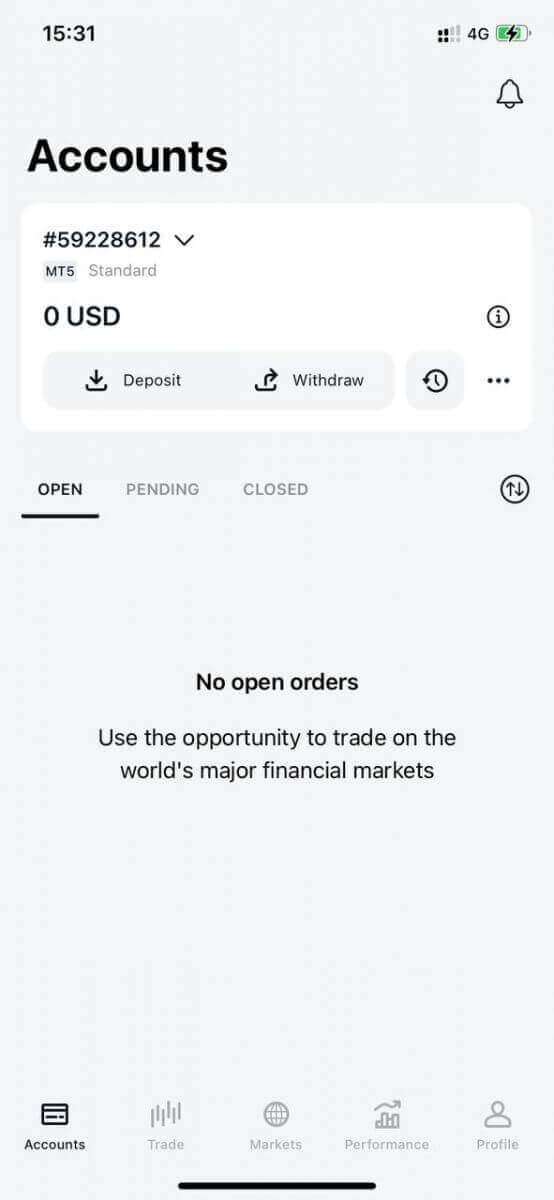
تبریک میگوییم، Exness Trader راهاندازی شده و آماده استفاده است.
پس از ثبت نام، یک حساب آزمایشی برای شما (با 10000 دلار وجوه مجازی) ایجاد می شود تا تجارت را تمرین کنید.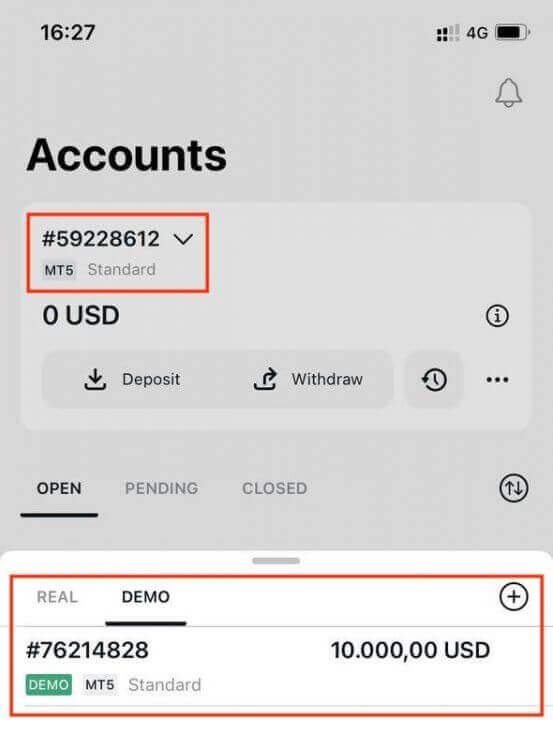
همراه با یک حساب آزمایشی، یک حساب واقعی نیز در هنگام ثبت نام برای شما ایجاد می شود.
نحوه ایجاد یک حساب تجاری جدید
هنگامی که منطقه شخصی خود را ثبت کردید، ایجاد یک حساب تجاری بسیار ساده است. اجازه دهید نحوه ایجاد حساب کاربری در برنامه Exness Trader را به شما آموزش دهیم.
1. روی منوی کشویی در برگه حساب های خود در صفحه اصلی ضربه بزنید.
2. روی علامت مثبت در سمت راست کلیک کنید و New Real Account یا New Demo Account را انتخاب کنید . 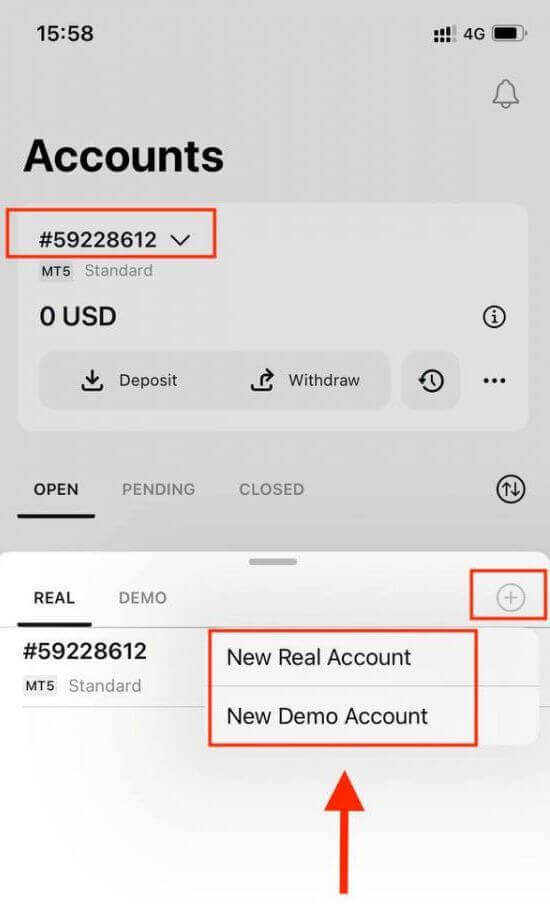
3. نوع حساب دلخواه خود را در قسمت های MetaTrader 5 و MetaTrader 4 انتخاب کنید . 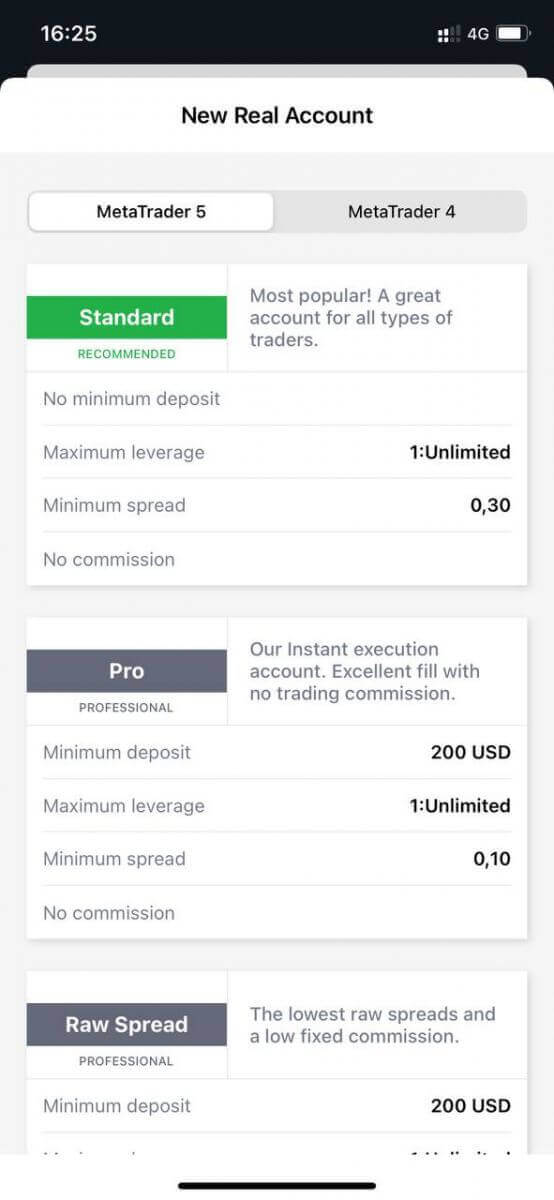
4. واحد پول حساب ، اهرم را تنظیم کنید و نام مستعار حساب را وارد کنید . روی Continue ضربه بزنید . 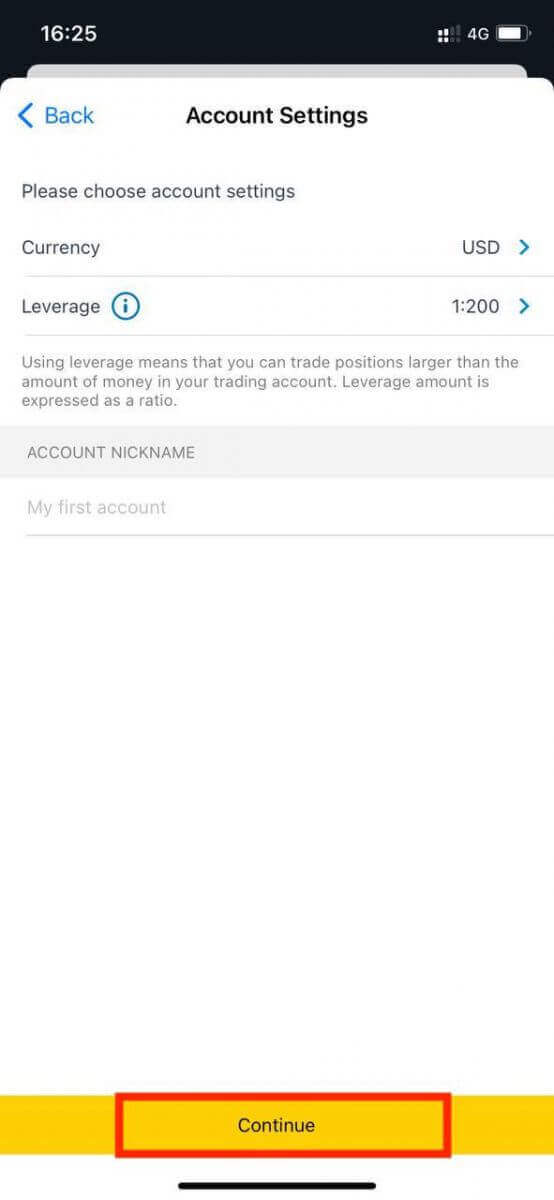
5. یک رمز عبور معاملاتی را مطابق با الزامات نمایش داده شده تنظیم کنید. 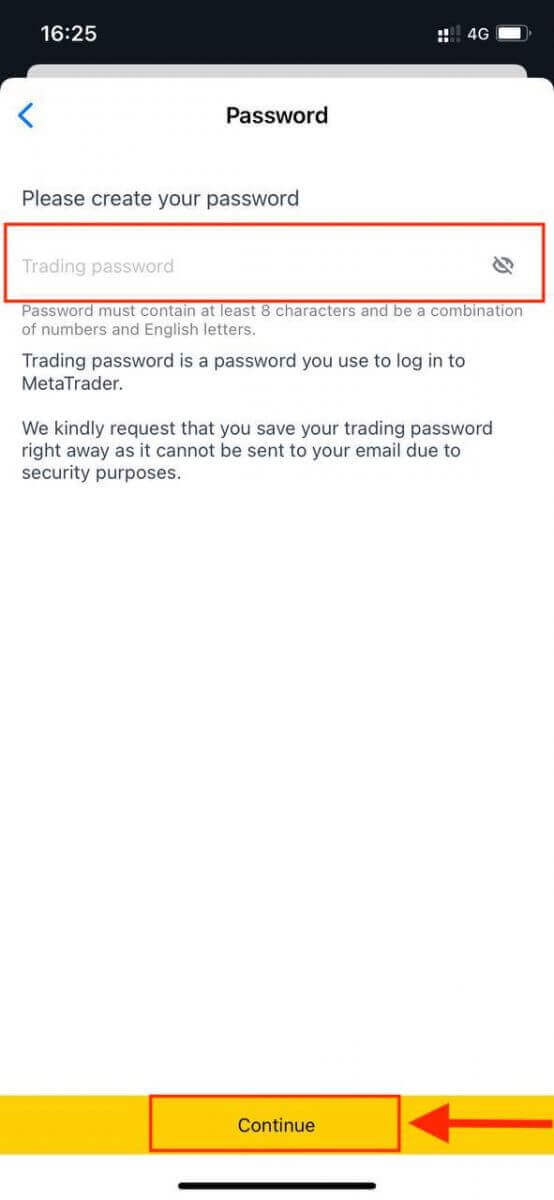
شما با موفقیت یک حساب تجاری ایجاد کردید. روی Make Deposit ضربه بزنید تا روش پرداخت را برای واریز وجوه انتخاب کنید و سپس روی معامله ضربه بزنید.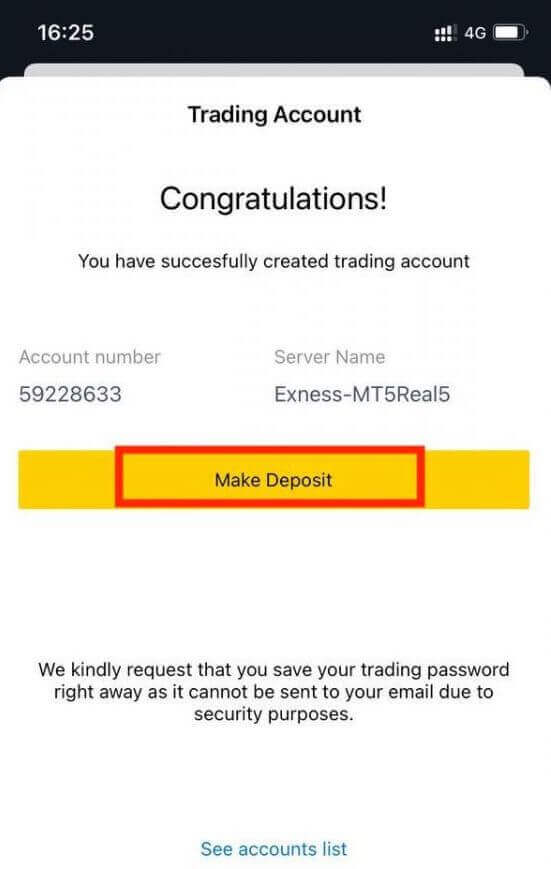
حساب تجاری جدید شما در زیر نشان داده می شود.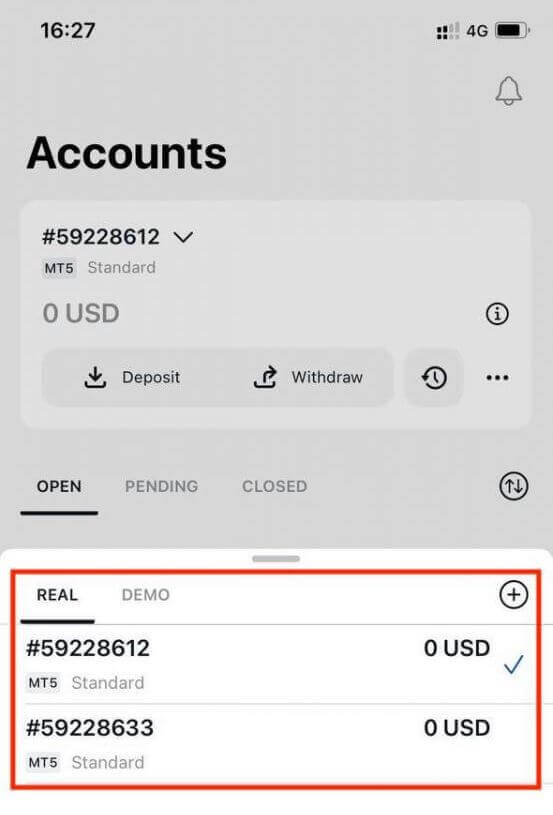
توجه داشته باشید که ارز حساب تعیین شده برای یک حساب پس از تنظیم قابل تغییر نیست. اگر میخواهید نام مستعار حساب خود را تغییر دهید، میتوانید با ورود به بخش شخصی وب این کار را انجام دهید.
متاتریدر 4
دانلود MT4 برای iPhone/iPad
اولین کاری که باید انجام دهید این است که برنامه MT4 را از فروشگاه App یا با دنبال کردن این لینک دانلود کنید:
دانلود MT4 برای اندروید
برنامه MT4 را از فروشگاه Google Play یا با دنبال کردن این لینک دانلود کنید:
متاتریدر 5
MT5 را برای iPhone/iPad دانلود کنید
برنامه MT5 را از اپ استور یا با دنبال کردن این لینک دانلود کنید:
دانلود MT5 برای اندروید
برنامه MT5 را از فروشگاه Google Play یا با دنبال کردن این لینک دانلود کنید:
نتیجه: با Exness، MT4 و MT5 در تلفن همراه خود در ارتباط باشید
با برنامه Exness، MT4 و MT5 که در هر دو دستگاه اندروید و iOS موجود است، میتوانید بدون توجه به جایی که هستید به بازارها متصل بمانید. فرآیند دانلود و نصب این برنامهها ساده است و به شما اطمینان میدهد که میتوانید به سرعت تجارت یا مدیریت حساب خود را شروع کنید. چه از یک دستگاه اندرویدی یا iOS استفاده میکنید، این برنامهها تمام عملکرد و قدرت مورد نیاز برای تجارت مؤثر را ارائه میکنند و به شما آزادی تجارت در هر زمان و از هر مکان را میدهند. همین امروز برنامه ها را دانلود کنید و تجربه تجارت خود را به سطح بعدی ببرید!